ADC208扫描至EMAIL_IFAX功能设置及使用
AD289-ADC218-ADC288扫描设置与网络基础

SMB扫描设置
4.在此输入“单触键名”
5.在此输入共享文件夹 所在PC的IP地址
6.在此输入目的地电脑 的用户名及密码和共享 文件夹的名称 7.点击“应用”
第二节 FTP扫描设置
FTP扫描设置
1.在IE浏览器输入MFP的IP地址
FTP扫描设置
2.点击“扫描”,在注册索引中输入索引名称点击“应用”并点击“单触键”
网络基础
AD289/ADC218/ADC288打印、扫 描设置
课程大纲
第一章:网络概述 第二章:基础协议介绍 第三章:打印驱动安装及机密打印、水印设置 第四章:AD289扫描设置
(1)SMB扫描设置方法 (2)FTP扫描设置方法 (3)扫描至E-mail设置方法 第五章:ADC218扫描设置 (1)SMB扫描设置方法 (2)FTP扫描设置方法 (3)扫描至E-mail设置方法
240—255
子网掩码及网关
子网掩码:区分IP地址的网络号和主机号。
网关又称网间连接器、协议转换器。网关在传输层上以 实现网络互连,是最复杂的网络互连设备,仅用于两个高层 协议不同的网络互连。
DNS
DNS 是计算机域名系统 (Domain Name System) 的缩写, 它是由解析器和域名服务器组成的。域名服务器是指保存有 该网络中所有主机的域名和对应IP地址,并具有将域名转换 为IP地址功能的服务器。
• 范围:小,<20km • 传输技术:基带,10Mb/s~1000Mb/s,延迟低,出错率低
(10-11) • 拓扑结构:总线,环
– 城域网(Metropolitan Area Network , MAN)
• 范围:中等,<100km • 传输技术:宽带/基带 • 拓扑结构:总线
扫描器设置

AGILENT AOI 扫描器设置手册本手册适用于AGILENT SJ 系列AOI(比如SJ50II, SJ50III,SJ5000),仅适用于下列Barcode Reader类型,且只适用于每个Panel读一个Barcode.需要在Windows系统管理员用户下进行本手册操作. 其它扫描器类型或者其它功能设置可能与此不同.MS-710 MS-820 MS-3注意:MS710,MS-3采用DC5V电源, 接口采用15pin母头,两者可以直接替换使用.MS820是使用DC12V电源, 接口采用15pin公头,所以不能和MS710,MS-3直接替换使用,替换前必须更换cable线(不能采用15pin公头转15pin母头的方法使用,否则会有烧毁扫描器的可能).一, 使用MICROSCAN ESP软件设置扫描器----------(需要安装此软件,但操作简单,推荐使用此方法,软件已经共享在\\HUAHWTAOISER01\Install目录下)二, 扫描器spec及位置安装说明版本历史版本号作者日期更新说明2008-3-221.0 JiuxuanLiu第一次发放1.1 Jiuxuan2008-8-22Liu增加ESP软件设置说明使用MICROSCAN ESP软件对Microscan扫描起进行参数配置, 方法如下:1).首先在SJ GUI TOOLS选择Barcodes模块,选择Reader Specific选项卡.确认端口通讯设置如下图无误.Serial Port: 请选择扫描器实际连接使用的端口;Baud Rate:9600;Byte Size:8;Parity:None;Stop Bits:1;如果是SJ5000系统则Read Trigger必须设置.Read Trigger:<+> (SJ5000是采用从COM口发送命令触发扫描器,所以必须有此项设置);再选择Machine Specific选项卡.Configuration: One More Readers (Header:0);Mode: Single Barcode;设置好后关闭SJ GUI(以上选项一旦选择好后在以后的使用中建议不要修改,否则可能需要重做如下所有步骤的设置扫描器才能正常工作).2).打开Microscan ESP软件.(如果没有此软件,需要先安装)3).选择扫描器型号(以实际使用的型号,此例选择MS-710).4).在出现”Would you like to connect to the MS-710?”对话框,点击”YES”.5).选择扫描器COM Port号然后点击”Start”. (请选择扫描器实际连接使用的端口)6).当软件显示绿色”CONNECTED”表示已经和扫描器连接上了. 点击”APP MODE”进入扫描器参数配置模式.(如果显示红色”DISCONNECTED”或有其它错误连接提示,请检查和扫描器连接的线有无接好).7).点击Send/Recv, 选择Receive Reader Settings,从扫描器下载当前配置参数.8).在Communication选项.Host Port Connections必需如下图显示配置.Preamble: Enabled;Preamble Characters: 0;如果在步骤1选择Single Reader With no Header则Preamble必须选择Disabled.Postamble: Enabled;Postamble Characters: CR;(CR=Carriage Return 是回车标识符,表示一个条码读完)(LF=Line Feed ,可以不需要)(如果此设置错误将导致扫描时续错误或读码信息出现乱码, 扫描时续错误是指AOI测试完当前板后显示读到的是上一块板的条码信息).9).在Read Cycle选项.Trigger Mode:SJ50推荐配置为External EdgeSJ5000只能配置为Serial Data如果配置为Serial Data,则相应的Serial Trigger要配置一个触发信号,一般使用+ 符号. Serial Trigger: +Laser On/Off: Enable10).在Symbologies选项,选择Enabled激活相应的Code类型.因为常用的1D code类型就是如下两种,如果使用的是其它code类型则激活相应的类型即可. CODE 39 = ENABLEDCODE 128 = ENABLED如果所使用的code类型在这里没有Enabled, 扫描器就不能对此类型code进行解码.11).配置完后,再点击Send/Recv, 选择Save to Reader>Send and Save将配置参数保存.注意扫描器参数是保存到扫描器自己的存储器内,所以一旦配置好后,更换到在其它相同型号的机器上都可以使用.12).点击”EZ Mode”,进入连接测试模式.将扫描器位置安装好,在扫描器下放一PCB条码,点击”Test”按钮.此时扫描器会对条码进行解码并显示解码百分比,微调整扫描器位置使其解码百分比尽可能处在最大值,然后固定扫描器.点击”Stop”按钮停止.13).启动SJ GUI,在TOOLS选择Barcodes模块,选择Reader Specific选项卡.点击Read按钮,迅速将PCB条码放在扫描器有效扫描距离下,此时扫描器会将读码信息显示在如下窗口,确认此信息和我们要求的是否一致,如果一致则我们的配置已经成功了!此例我们要求的是0+实际条码信息+<CR>,实际信息是0P8HPCWD<CR>,与我们的要求相符扫描器规格说明不同型号的扫描器扫描能力不一样,对位置距离的要求也不一样(只有达到最佳工作条件,扫描器才能达到最佳扫描状态,漏扫情况才会减少),下面是这MICROSCAN几个型号扫描器的spec,MS710spec MS3spec MS820spec如下以MS710为例讲述它的扫描能力和位置安装要求.其它的及更详细的信息请查对应的扫描器spec.从下面的两个图可以看出MS710在离条形码不同距离时的读码能力不一样,距离5~10cm时可以扫描高密度条形码.目前我们生产线大部分PCBA条形码设计打印密度是0.13mm,0.17mm,也有采用0.08mm或更高密度设计的.具体是多少需要查看条形码设计程序得知.如果采用高于MS710的扫描密度的条形码.MS710就会读码困难或无法读码.MS710在条码密度是0.127mm时的有效扫描范围(指条码长度)是50.8mm~78.7mm,而在密度是0.191mm时的有效扫描范围是50.8mm~102mm,所以如果条形码密度在此范围内但长度超过有效扫描范围也是无法读码的.LOW DENSITY AND HIGH DENSITY Scan Range/Width Graph最佳扫描角度附录:ASCII TableASCII Table with Control Characters。
震旦AD248、228、208扫描说明书NS
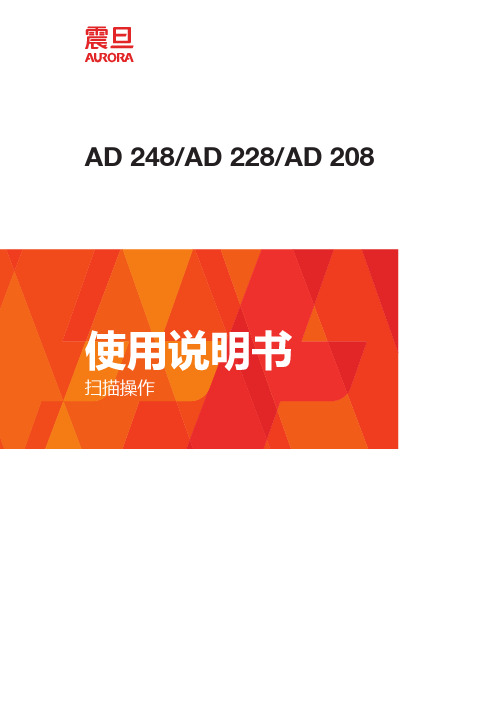
AD 248/AD 228/AD 208目录1前言1.1欢迎................................................................................. 1-21.1.1使用说明书的体系......................................................................1-21.1.2使用说明书............................................................................1-21.2本说明书中使用的惯例................................................................. 1-31.2.1本说明书中使用的表示法与符号..........................................................1-3本说明书中使用的符号................................................................. 1-3步骤说明............................................................................. 1-3产品及按键名称....................................................................... 1-41.2.2原稿和纸张指示........................................................................1-4原稿和纸张尺寸....................................................................... 1-4原稿和纸张指示....................................................................... 1-42关于扫描2.1扫描的方法........................................................................... 2-22.2关于网络扫描......................................................................... 2-32.2.1扫描至电子邮件........................................................................2-32.2.2扫描至服务器(FTP)...................................................................2-42.2.3扫描至服务器(SMB)...................................................................2-52.3进行扫描所必需的环境................................................................. 2-62.3.1扫描驱动程序..........................................................................2-62.3.2网络扫描..............................................................................2-62.3.3扫描到USB............................................................................2-63从计算机执行的扫描3.1扫描驱动程序的安装(TWAIN/WIA)...................................................... 3-23.2TWAIN驱动程序....................................................................... 3-33.2.1原稿的扫描方法........................................................................3-33.2.2驱动程序的设置........................................................................3-3[文稿尺寸].......................................................................... 3-4[扫描模式].......................................................................... 3-4[分辨率]............................................................................ 3-4[扫描类型].......................................................................... 3-4[图像大小].......................................................................... 3-5[LAN/USB]........................................................................... 3-5[关于].............................................................................. 3-5[扫描].............................................................................. 3-5[关闭].............................................................................. 3-5[清除].............................................................................. 3-5[预扫描]............................................................................ 3-5[单位].............................................................................. 3-5[帮助].............................................................................. 3-5[扫描模式].......................................................................... 3-6[双面扫描].......................................................................... 3-83.3WIA驱动程序......................................................................... 3-93.3.1原稿扫描的方法........................................................................3-93.3.2驱动程序的设置........................................................................3-93.4扫描驱动程序的卸载(TWAIN/WIA)..................................................... 3-114收件人的登录4.1登录收件人........................................................................... 4-24.1.1单触拨号的登录........................................................................4-24.1.2缩位拨号的登录........................................................................4-3FTP/SMB服务器的登录................................................................. 4-54.1.3群组拨号的登录........................................................................4-54.2登录数据的修正和删除................................................................. 4-64.2.1单触拨号的修正和删除..................................................................4-64.2.2缩位拨号的修正和删除..................................................................4-64.2.3群组拨号的修正和删除..................................................................4-65扫描至电子邮件的使用方法5.1基本发送方法......................................................................... 5-25.1.1使用ADF时............................................................................5-2双面原稿的装入方法................................................................... 5-35.1.2将原稿装在稿台上时....................................................................5-45.2变更发送设置......................................................................... 5-65.2.1主题名的设置..........................................................................5-65.2.2抄送地址的设置........................................................................5-6抄送地址的确认/修正................................................................. 5-75.2.3文件格式的设置........................................................................5-75.2.4压缩方式的设置........................................................................5-75.3变更扫描读入的画质设置............................................................... 5-85.3.1分辨率的设置..........................................................................5-85.3.2颜色的设置............................................................................5-85.3.3原稿画质的设置........................................................................5-85.4变更扫描读入的浓度设置............................................................... 5-95.4.1文本/照片、文本模式的设置............................................................5-95.4.2照片模式的设置........................................................................5-95.5设置扫描设置项目的初始值............................................................ 5-115.5.1画质(分辨率)的设置................................................................5-115.5.2文件格式的设置.......................................................................5-115.5.3压缩方式的设置.......................................................................5-115.5.4颜色的设置...........................................................................5-115.6原稿扫描读入过程中内存不足时........................................................ 5-135.7从单触拨号中选择收件人.............................................................. 5-145.8从缩位拨号中选择收件人.............................................................. 5-155.9从群组拨号中选择收件人.............................................................. 5-165.10从电话薄选择收件人.................................................................. 5-175.10.1电话薄的搜索方法.....................................................................5-175.10.2LDAP服务器的搜索方法................................................................5-185.11通讯结果的确认...................................................................... 5-196扫描至服务器的使用方法6.1基本发送方法......................................................................... 6-26.1.1使用ADF时............................................................................6-2双面原稿的装入方法................................................................... 6-36.1.2将原稿装在稿台上时....................................................................6-46.2变更邮件发送设置..................................................................... 6-66.2.1文件格式的设置........................................................................6-66.2.2压缩方式的设置........................................................................6-66.3原稿扫描读入过程中内存不足时......................................................... 6-77扫描到USB的使用方法7.1原稿的扫描方法....................................................................... 7-27.1.1使用ADF时............................................................................7-2双面原稿的装入方法................................................................... 7-37.1.2将原稿装在稿台上时....................................................................7-37.2变更扫描设置......................................................................... 7-57.2.1文件格式的设置........................................................................7-57.2.2压缩方式的设置........................................................................7-58Web Connection8.1概述................................................................................. 8-28.1.1操作环境..............................................................................8-28.2Web Connection的使用方法............................................................ 8-38.2.1访问方法..............................................................................8-38.2.2画面的查看方法........................................................................8-38.2.3用户模式和管理员模式..................................................................8-48.2.4操作方法..............................................................................8-48.3用户模式............................................................................. 8-58.3.1[系统]-[概述].....................................................................8-58.3.2[系统]-[详细资料].................................................................8-58.3.3[系统]-[保养]-[计数器]..........................................................8-68.3.4[系统]-[保养]-[节能设置]........................................................8-68.3.5[系统]-[在线支援].................................................................8-78.3.6[打印工作]-[打印工作管理].........................................................8-78.3.7[打印工作]-[文件下载].............................................................8-88.3.8[打印]-[设置]-[纸张处理]........................................................8-88.3.9[打印]-[设置]-[页面]............................................................8-98.3.10[打印]-[设置]-[打印设置]........................................................8-98.3.11[打印]-[测试页]..................................................................8-108.3.12[打印]-[字体信息]................................................................8-108.3.13[地址]-[单触拨号键设置]..........................................................8-118.3.14[地址]-[快速拨号设置]............................................................8-118.3.15[地址]-[组拨号设置]..............................................................8-128.3.16[网络]-[概述]....................................................................8-129故障排除9.1TWAIN驱动程序的错误................................................................. 9-29.2网络扫描错误......................................................................... 9-39.2.1当认为发生故障时......................................................................9-39.3扫描到USB时的错误................................................................... 9-410附录10.1主要产品规格........................................................................ 10-210.1.1网络扫描.............................................................................10-210.1.2扫描到USB...........................................................................10-211索引11.1项目索引............................................................................ 11-211.2按键索引............................................................................ 11-31前言1.1欢迎1 1前言1.1欢迎感谢您购买本机。
柯美C20 210扫描至EMAIL_IFAX功能设置及使用

一、扫描至EMAIL的设置
• • SMTP验证密码为该邮箱的登录密码,设置好后按“OK”键退出 以上内容全部设置好后,退出管理员模式
一、扫描至EMAIL的设置
• • • 5.设置扫描至E-MAIL的单触键 在电脑端打开IE浏览器,在地址栏中输入ADC208的IP地址如:172.16.131.13,回车,进入ADC208的 WEB界面,选择一个索引,在注册索引中输入索引名称,按“应用” 用鼠标指向一个单触键,点击上面的小虚杠,即可对单触键进行编辑
一、扫描至EMAIL的设置
设置好后,按“OK”键退出DNS设置
一、扫描至EMAIL的设置
• • 3.更改380软开关中关于SMTP认证的设定 在“管理员管理”界面触摸“软件转换设置”,在“模式选择”中输入“380”,然后触摸”位 选择”,将图中所标示的第2位和第6位数字由“0”改为“1”,或者触摸HEX选择,将数值更改为 “7E”,按“OK”键退出
一、扫描至EMAIL的设置
• 翻到下一页,依次进入“网络设置”-“POP3设置”,
•
设置好POP3服务器地址、POP3用户名、POP3密码及自动接收检查时间
POP3服务器地址为接收邮件的邮件服务器地址,例:复印机使用abc@邮箱, 则POP3服务器地址为:(当前界面为IP输入,触摸“主机名”输入域名 地址)
•
POP3的用户名和密码为因特网传真接收的邮箱用户名和密码
• •
设置自动接收检查的间隔时间 要使用因特网传真接收功能必须打开自动接收检查,接收检查间隔时间视实际需要而订,建议15~ 30分钟
一、扫描至EMAIL的设置
• • • 2.设置Internet Fax的单触键 在电脑端打开IE浏览器,在地址栏中输入ADC208的IP地址如:172.16.131.13,回车,进入ADC208的 WEB界面 用鼠标指向一个单触键,点击上面的小虚杠,对单触键进行编辑
扫描操作手册

步骤:
① 在管理员设置中启用功能。 ② 在MFP中直接打印到U盘。
U盘直接打印
BCN Confidential
在管理员设置中启用功能。
如下图在[效用]->[管理员设置]->[系统设置]->[BOX设置]->[外部存储 器功能设置]中设置启用扫描到U盘。
1
2
U盘直接打印
BCN Confidential
在MFP中直接插上U盘打印。
1
U盘直接打印
BCN Confidential
在MFP中直接插上U盘打印。
2
选择想打印的文件
3
打印功能
BCN Confidential
4. PCL/PS驱动程序
PCL驱动程序使用PCL语言打印输出,支持更多的应用程序。 PS驱动程序使用PS语言打印输出,对彩色还原有这更好的支持。
ห้องสมุดไป่ตู้
PCL/PS驱动程序
BCN Confidential
初始设定选项设置。
4 3
在这里增加[自定义尺寸的纸张]
[保存自定义尺寸]功能仅在PCL驱动程序
中使用。
PCL/PS驱动程序 3 注册默认设置。
BCN Confidential
2 3
当选择以上设置内容保存后,所有应用 程序都使用该设置为默认设定。
用[公共用户]访问
4
用[部门]访问 用[普通用户]访问
PCL/PS驱动程序
BCN Confidential
参数详细设置。 1
2
版面分页打印功能
PCL驱动程序可以
使用海报打印功能
PCL/PS驱动程序
BCN Confidential
AD-289打印扫描一体机——扫描设置

管理部打印扫描一体机
——扫描设置
一、新建本地共享文件夹:
1.在D盘下右击新建一个文件夹,任意取个文件夹名字,例如取“扫描文件”,然后右
击“属性”,点“共享”标签,点“共享此文件夹”,在“共享名(H)”那里输入英文字母,例如“xxb”,注意不要用中文。
2.点击“权限”,然后点“添加”,输入“Administrator”用户,点“确定”。
3.最后将“Administrator”和“Everyone”用户权限都设置成允许,“确定”即可。
二、扫描管理设置
1.打开IE,输入“10.1.8.8”,回车,“用户名称”和“密码”有管理部提供,输入后点击
“登录”。
2.点击下图中的所示图标,然后点“新注册”
3.选择“SMB”,然后确定。
4.按下图设置,注意,“文件路径”为设置共享时输入的“共享名(xxb)”,用户ID和
密码为你登录电脑的用户(域用户)和密码。
设置完成后点击“确定”,提保存成功即可。
三、扫描,将扫描纸张放置扫描玻璃上或托盘上
在液晶屏上输入管理部提供的“用户名”和“密码”,“登录”,
按下“复印/扫描”按钮,然后在液晶屏选择之前在IE上新注册的名称“SMB-xxb01”,然后按“开始”按钮,开始扫描。
四、去自己电脑打开刚才新建的共享文件夹,查看已经扫描好的文件。
DCC450扫描到邮箱设置步骤

DCC450扫描到邮箱设置步骤:
(1)、发送(smtp)选项设置
认证/登录→11111→规格设定→规格设定→网络设定→SMTP伺服器设定→3、SMTP伺服器名称(此项输入:邮件服务器)→5、送信时的认证方式(改为SMTP AUTH)→6、SMTPAUTH 登入名称(输入:邮箱账号)→7、SMTPAUTH密码(输入:邮箱密码)→
机器邮件地址/主机名称→1、邮件地址(输入:邮箱账号)→2、主机名称(邮件名/主题)→触屏右上角按“关闭”退至“规格设定”→邮件iFx设定→地址检索→2、主要伺服器设定(输入:邮件服务器)→6、登入名称(输入:邮箱账号)→7、密码(输入:邮箱密码)(2)、接收(pop)选项设置
入到规格设定→登记变更→电话簿登记→变更(选个空号)→1、通信对像种类→选“邮件”→2.通信对像(输入:客户使用人的邮箱)→3、名称(可输入自已姓名,方便在机器上查找自已)
备注:如果以上设置完全正确还没法正常使用请检查以下项目
1、复印机上的IP地址、网关、子网俺码、DNS是否都已设置正确
2、复印机上的收发邮件功能是否已启动。
无线扫描枪设置手册
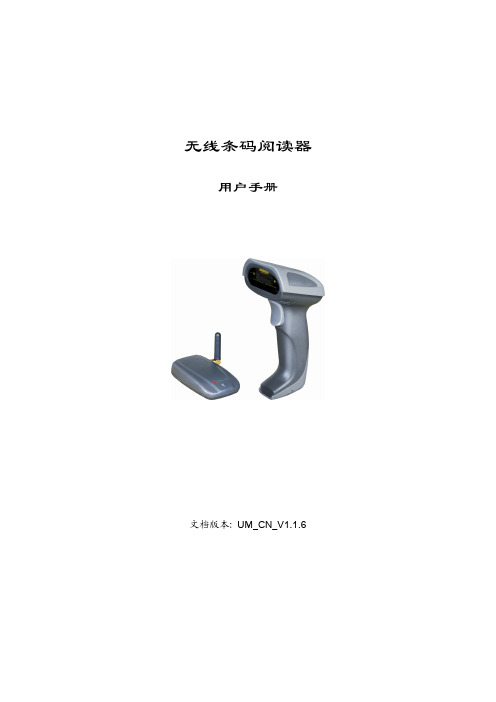
ii
安全注意事项–警告!
警告!
此符号表示:如果忽视规定的要求或使用不当,有造成人员死亡或者严重伤害的可能性。
拆卸和改装
切勿以任何方式拆卸或改装装置。内部的高电压可能引起触电的危险。
内部元件和部件
切勿触碰内部的高压元件或者部件。否则可能引起触电的危险。
异常情况
如果装置发热或开始冒烟或发出异味,应立即关闭电源,并与原经销商联系。若继续使用,可能引起着 火和触电的危险。
iv
目录
注意 .........................................................................................................................................................i 安全注意事项–危险! ...............................................................................................
扫描设置

文件夹共享
6. 将 “Everyone”的权限级别设置为“读取/写入”,并点击“共享”后完成
文件夹共享
8.点击“高级共享”
文件夹共享
9.将“共享此文件夹”选项勾起,再点击“权限”
文件夹共享
10.勾上“完全控制”,再点击“添加”
文件夹共享
11.点击“高级”
文件夹共享
12.点击“立即查找”,将“Administrators”选中点击“确定”
扫描至E-mail设置
9.点击“确认”
第四节 WS扫描
WS扫描设置
1.WS扫描只支持windowsVista以上版本,包括 WinVista/7/8/8.1/Sever2008/sever2012。设置前先要配置打印机。在IE地址 栏中输入MFP的地址,点击“到登录屏幕”
WS扫描设置
2.选择“管理员”,点击“登入”
文件夹共享
13.点击“确定”
文件夹共享
14.将“Administrators”的权限均选择为“完全控制”,再点击“确定”
文件夹共享
15.点击“确定”
安全策略更改
16.若客户使用win7操作系统且使用空密码,则须在本地计算机策略 中进行如下设置,将使用空密码的本地账户只允许进行控制台登陆 改为禁用。
6.点击“确定”
FTP扫描设置
7.点击“确认”
第三节 扫描至E-MAIL设置
扫描至E-mail设置
1.在IE地址栏中输入MFP的地址,点击“到登录屏幕”
扫描E-mail设置
2.选择“管理员”,点击“登入”
3.输入管理员密码“默认为12345678”, 点击.选择“系统设置”,在电子邮件地址中输入一个邮件地址,点击“确定”
ADC208安装及注意事项

ADC208安装注意事项
• 列表输出
ADC208安装注意事项
特别说明 为了使ADC208在安装以后图象效果更精美,请在上述步骤完成后,务 必再执行一次下述步骤,即: 进入维修模式 选择Imagine Process Adjustment→Imagine Stablization 然后选择下图的选项,再按开始键
(1)
当纸盒如图(1)所示放置时,如 图(2)所示打开和关闭右门以 确认聚酯薄膜在正确的位置.
(2)
ADC208安装注意事项
调整:机器调整→ 手送纸盒调整→
注意:导板
ADC208安装注意事项
调整:机器调整→ 打印区域→
规格值:A 3.0mm±1.0mm
ADC208安装注意事项
AD-505安装
ADC208安装注意事项
日期:2009/4/28
ADC208安装注意事项
ADC208安装注意事项
• 确保正确按照 安装手册中说 明的步骤顺序 执行.
• 如果不按步骤 顺序执行, 可能 出现图像故障. • 如果出现右图 所示故障, 请重 复安装步骤
ADC208安装注意事项
PC-104 PC-204 PC-405 DK-504 电子系统选购件
• 触摸屏面板调整
ADC208安装注意事项
• 色调补正的设定
ADC208安装注意事项
• 色调补正的设定
首先校正第三项(HIGH)3遍然后第一 项(GRADA)3遍,最后做第二项 (RESOL)3遍。
ADC208安装注意事项
• 色调补正的设定
ADC208安装注意事项
• 时间、日期设置
ADC208安装注意事项
• 不要使用裸手触摸电路板电 气连接头的边缘. • 确保在更换过程中新增板的 安装方向(凹槽)对齐,直到听 到咔嗒声.
无线条码扫描器设置

无线条码扫描器设置1、开始设置码:2、参数码:3、完成设置无线条码扫描器参数设置扫描枪在使用前,须进行参数设置,扫描枪的参数设定可通过扫描特定条行码来实现,并保存在EEPROM的储存区间,在关闭电源后仍保留设置。
1、扫描枪自动断电时间设置扫描枪在设定的时间内没有数据输入时,自动切断电源。
自动断电的时间可通过扫描条形码来改变设定时间范围为20-255s,当设定时间低于20s时,系统自动设定为20s,设定方法为:扫描“设置休眠时间”条形码,此时蜂鸣器长鸣,接着扫描参数码“0”~“9”条形码,最后扫描“确定”条形码,设置成功后蜂鸣器长鸣。
例如:要设置断电时间为60s,则扫描的条形码依次为:“设置休眠时间”、“6”“0”、“确定”。
2、信道设置扫描枪提供8个信道,设置范围从0~7。
扫描枪发射端设置信道的条形码为“设置终端信道”。
(例如:要让扫描枪工作在6信道:首先打开扫描枪依次扫描条形码“设置终端信道”“6”“确定”),各信道对应的频点如下:3、源地址、目标地址设定扫描枪设有源地址和目标地址,系统可提供255个地址(范围0~254,一个系统中要保证源地址号的唯一性)。
设置源地址扫描码为“扫描枪源地址”,设置目标地址扫描码为“扫描枪源地址”。
(例如:要设置扫描枪的源地址为12,首先打开扫描枪依次扫描条码“设置扫描枪源地址”“1”“2”“确定”)。
扫描枪的目标地址必须与接收终端的源地址相同,才能进行通讯。
当多个扫描枪目标地址相同时,均可与相同源地址的接收终端通讯(即一对多通讯)。
4、扫描枪工作方式设置扫描枪既可工作在有线状态,也可工作在无线状态下工作,假如选择在无线状态下工作依次扫描“无线工作方式”“确定”。
北极熊扫描器使用手册

北极熊扫描器使用手册目录一、简介 (3)二、功能介绍 (3)1、网站爬虫................................................................................... 错误!未定义书签。
2、列举同IP域名.......................................................................... 错误!未定义书签。
3、列举二级域名........................................................................... 错误!未定义书签。
4、快速探测信息 (4)5、网段扫描 (5)6、目录扫描 (6)7、EXP漏洞扫描 (7)8、代码审计 (8)9、后台测试 (9)10、域名侦查 (10)11、计划任务 (11)三、使用操作..................................................................................................................11-121、分类关键字的设定 (12)2、安全模块 (13)3、邮箱设置 (13)4、线程设定 (14)5、字典设定 (15)四、操作案例 (15)1、后台目录扫描......................................................................................................15-162、后台登录密码破解................................................................... 错误!未定义书签。
3、本地搜索功能操作..............................................................................................19-204、数据中心添加操作..............................................................................................20-22五、软件信息 (23)1、里程碑 (23)2、下载地址 (24)一、简介北极熊扫描器是由“广州白狐网络科技有限公司”开发的一款信息安全审计工具,多线程获取网站信息,提供网站爬虫、后台扫描、CMS识别、安全性检测,后台测试,代码审计、信息侦查等功能,部分功能可直接将数据导出为“电子表格”,自动化任务执行上能够提升安全人员检测的便利性二、功能介绍双击程序图标打开软件进度加载完成,进入主界面。
健伍TK208,308最全的使用说明

健伍TK208/308最全的使用说明健伍TK208/308最全的使用说明2008/09/07 09:32 P.M.一、频率范围: TC338( 1):350MHZ;TC338(2):380MHZ;TK208:150MHZ;TK308:450MHZ二、本机程序主要采用三大模式:频率设定模式;维修模式;用户模式。
1.频率设定模式:在这个模式中,可设定各信道的频率,还可以设定各种功能和工作参数,打开电源,虽然可以看到显示频率,但是不能接收和发射。
如:***·**2.维修模式:在这个模式中,显示屏显示频率数值,可以进行接收和发射。
如:一***·**3.用户模式:这个模式是用户通常使用的模式,打开电源显示屏显示存储信道号码,在这个模式中可以使用的功能是在频率设定模式中所设定的。
如:CH*三、本机出厂状态:打开电源,便进入频率设定模式,必须在此模式下设定信道和功能后,才可以进入用户模式使用。
四、设定信道:1.选定频率:开机进入频率模式,首先对频率进行选择。
按一下MONI键,有光标“一”闪烁,旋编码开关,频率以“MHZ”为单位增减,再接一次MONI键光标消失,旋编码开关,频率以“ KHZ”为单位增减,选定所需要的频率。
2.频率写入信道:按一次“CSET”键,出现**闪烁,旋编码开关,选择所需要的信道(信道范围00—39,再按一次“CSET”键,闪烁消失,这时接收频率已写入所选择的信道;按方法1选定发射频率,按一次“CSET”键,出现“*闪烁,同时按PTT和CSri键,闪烁消失,这时发射频率已写入所选择的信道。
(注:如某一信道接收频率未写或未写进,发射频率就不能写入。
)3.确认频率写入:在频率模式下,按REV键,显示±***。
** **显示内容为接收频率及信道号码,再按“CEST”键,显示R±***。
** **显示内容为发射频率及信道号码以上两次确认说明信道的接收和发射都已设定,如设定两个或两个以上信道,旋编码开关,所写入频率及信道将显示出来。
北极熊扫描器使用手册

北极熊扫描器使用手册目录一、简介 (3)二、功能介绍 (3)1、网站爬虫................................................................................... 错误!未定义书签。
2、列举同IP域名.......................................................................... 错误!未定义书签。
3、列举二级域名........................................................................... 错误!未定义书签。
4、快速探测信息 (4)5、网段扫描 (5)6、目录扫描 (6)7、EXP漏洞扫描 (7)8、代码审计 (8)9、后台测试 (9)10、域名侦查 (10)11、计划任务 (11)三、使用操作..................................................................................................................11-121、分类关键字的设定 (12)2、安全模块 (13)3、邮箱设置 (13)4、线程设定 (14)5、字典设定 (15)四、操作案例 (15)1、后台目录扫描......................................................................................................15-162、后台登录密码破解................................................................... 错误!未定义书签。
3、本地搜索功能操作..............................................................................................19-204、数据中心添加操作..............................................................................................20-22五、软件信息 (23)1、里程碑 (23)2、下载地址 (24)一、简介北极熊扫描器是由“广州白狐网络科技有限公司”开发的一款信息安全审计工具,多线程获取网站信息,提供网站爬虫、后台扫描、CMS识别、安全性检测,后台测试,代码审计、信息侦查等功能,部分功能可直接将数据导出为“电子表格”,自动化任务执行上能够提升安全人员检测的便利性二、功能介绍双击程序图标打开软件进度加载完成,进入主界面。
扫描仪设置及使用

扫描仪设置及使用一、开启扫描仪,打开扫描软件CapturePerfect,点开“扫描仪设置” (1)二、扫描仪设置 (1)三、答题卡的放置方向 (4)四、最终扫描的结果 (7)五、扫描后的图片有黑线 (8)一、开启扫描仪,打开扫描软件CapturePerfect,点开“扫描仪设置”选择【扫描】——【扫描仪设置】二、扫描仪设置1.基本【模式】:黑白【纸张尺寸】:匹配原始尺寸/自动检测【分辨率】:200dpi【扫描页面】:双面【歪斜校正】:勾选注:设置界面因扫描仪型号不同而有所不同,但设置都一样的。
2.亮度【亮度】:128【对比度】:43.图像处理【消除黑框】:勾选【文稿方向】: +90 度注:文稿方向根据老师所放答卷的方向选择90度或者其他角度;本教程最后以设置+90度举例说明扫描4.其他【长度检测】:勾选【超声波检测】:勾选【送入选项】:标准送入5.【扫描】——【扫描批次到文件】6.设置扫描的文件格式等【保存类型】:tif格式【多页设置】:单页【文件名】:以字母a开头命名,如果出现卡纸或点击“取消扫描”,再次扫描的话必须换开头字母,这样是为了避免图片的重名覆盖问题。
例如扫描语文时候以字母a开头,扫描图片a0001、a0002……,出现卡纸时点了“取消扫描”后重新扫描,再次以字母a开头进行扫描时,扫描仪会重新以a0001、a0002……开始命名,导致和之前的图片重名覆盖。
放入答题卡,点击【保存】开始扫描。
三、答题卡的放置方向设置完毕扫描以后测试扫描,如果没有答题卡,则找几张平整A4或A3的纸(纸的正、背面都要有字,方便确定是否扫描正确),测试扫描的时候最好找2至5张纸,测试连续扫描。
A3答题卡放置的方向——扫描仪设置【文稿旋转+90度】的情况下(建议扫描A4答题卡时,将文稿旋转设置为+180度,使用此角度放置答题卡,原因:不容易卡纸)四、最终扫描的结果注:1、扫描后的图片每2张是一个学生的答题卡,例如第1张是答题卡的正面,第2张是答题卡的反面;2、答题卡正面图片的文件名称的末尾数字,必须是奇数;答题卡背面图片的文件名称的末尾数字,必须是偶数;例如图片文件名称为“a文数0025”的5是奇数,则是某学生答题卡正面图片,“a文数0026”则是该学生对应的答题卡背面图片。
震旦ADC258网络设置简易手册

ADC258 网络打印设置与使用简易操作手册ADC258打印安装简易手册1.在复印机上设置好TCP/IP地址以后放入打印驱动盘点击“打印机安装”2.点击语言选择栏里面选择“Chinese”后,点击“同意”3.点选“安装打印机/MFP”后点击“下一步”4.在下面对话框中点选“搜索设置”5.在下列弹出对话框中输入复印机已经设置好的IP地址6.点击“安装”7.点击“打印测试页”测试驱动8.点击“完成”结束驱动安装ADC258网络扫描设置与使用简易操作手册ADC258ADC258网络扫描设置与使用一.ADC258复印机端设置IP地址、子网掩码、网关:1.先按操作面板上的“效用/2.按“管理员设置”键3.输入管理员密码,默认为“”然后按“输入”5.选择“6.选择TCP/IP“开启”后按“下一页”7.设置相应的“IP地址、子网掩码、网关”请根据顾客网络情况设定8.关机10秒后重新开机二.SMB扫描设置:1.打开桌面上“我的电脑”在硬盘里建立一个文件夹,然后对着这个文件夹按右键选共享文件夹。
2.在选共享文件夹时要注意权限,如:文件夹名为SCAN的权限为全部允许3.在IE浏览器输入ADC258的IP地址如:“172.16.82.101”(以顾客处实际IP)选择“公共用户”后登陆4.选择“扫描”5.点选“新注册”6.点击下面的单触区的按键建立一个SMB单触键7.选择到SMB功能后再按“下一步”8.依次填入接收用户的英文名字、接收电脑的IP地址(可在开始-运行栏里输入CMD然后按回车键在DOS介面里输入IPCONFIG命令)、共享的文件夹英文名称如“scan”、进入电脑系统的用户名、进入电脑系统的密码(没有密码就删除)。
填完确认后按”应用”三.FTP扫描设置1.先安装一个软件(该软件在内网上172.16.101.4有下载),然后打开软件建立一个新用户,选择“USERS”2.选择“Add New User”3.填入以下内容后按“OK”键:FTP用户的名称(如:use)FTP的密码(如:1)再确认一次密码保存的文件夹路径设定FTP访问时的权限(Write)4.全部设置完后按“开始”键5.在IE浏览器输入ADC258的IP地址如:“172.16.101.6”(以顾客处实际IP)6.选择“扫描”7.点选“新注册”8.选择FTP功能然后按“下一步”9.填入以下相应内容后按“应用”填入用户名和电脑的IP地址(请根据用户实际的网络填写IP)在“目录”里填入“”将“”软件里新建的用户名和建立的密码填入。
ADC手机邮箱流量投诉问题说明
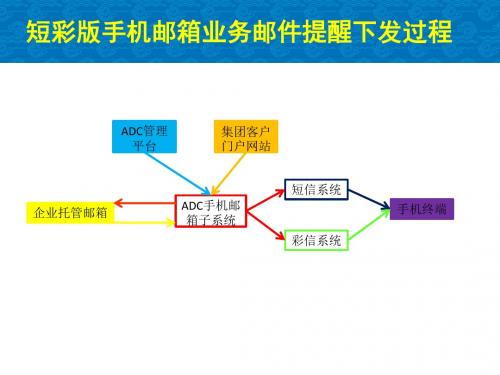
ADC管理 平台
集团客户 门户网站 短信系统
企业托管邮箱
ADC手机邮 箱子系统
彩信系统
手机终端
目前较多投诉
一、查询流量
流量,是指ADC手机邮箱子系统轮询到并读取用户邮箱中的 一封新邮件,成功下发邮件提醒至企业短信网关/彩信网 关后,该用户计流量为1。 流量数据的统计,目前为子系统每周初手工统计一次上周流 量数据,提交至刘占源、周晓琼,无法查询本周内流量数 据。
二、下发邮件后,统计数据中流量为0,或用户无法 收到邮件提醒
无流量的情况:
1. 用户邮箱无新邮件到达。 2. 用户邮箱密码更改,子系统无法读取新邮件。 3. 用户未开通员工业务,或用户开通员工业务后未同步邮 箱密码,或邮箱绑定的手机号码有误。
有流量的情况: 1. 短/彩系统均成功下发邮件提醒,但用户不能正常接收
若以上几点均能确认,则请提供以下数据给我们:
1. 2. 3. 4. 企业代码(CA) 用户手机号码 用户邮箱及邮箱密码 发送邮件的数量和对应的时间
三、对于用户无法同步密码的问题:
同步密码失败子系统会有以下两种提示: 1. 提示“密码验证失败”,请客户经理确认该用户所在企 业在开通企业业务时,填写的企业邮件服务器信息是否 与用户开通的邮箱对应正确。或密码是否可以登录用户 邮箱。 2. 提示“操作失败” :若用户初次同步密码成功,且密码 一直没有变更,再次同步该密码时,子系统不予受理。 或为子系统故障。
三、用户无法正常同步邮箱密码
可能影响的因素:
1. 企业业务开通时,填写的企业邮件服务器信息有误。 2. 用户邮箱密码不正确。 3. 子系统问题
问题解决方式
一、对于查询流量: 确认查询流量途径和周期
- 1、下载文档前请自行甄别文档内容的完整性,平台不提供额外的编辑、内容补充、找答案等附加服务。
- 2、"仅部分预览"的文档,不可在线预览部分如存在完整性等问题,可反馈申请退款(可完整预览的文档不适用该条件!)。
- 3、如文档侵犯您的权益,请联系客服反馈,我们会尽快为您处理(人工客服工作时间:9:00-18:30)。
一、扫描至EMAIL的设置
• 翻到下一页,依次进入“网络设置”-“P3服务器地址、POP3用户名、POP3密码及自动接收检查时间
POP3服务器地址为接收邮件的邮件服务器地址,例:复印机使用abc@邮箱, 则POP3服务器地址为:(当前界面为IP输入,触摸“主机名”输入域名 地址)
一、扫描至EMAIL的设置
• 电子邮件地址为完整的邮箱名,例:abc@,则SMTP认证用户名为该邮箱的用户名:abc
一、扫描至EMAIL的设置
• • SMTP验证密码为该邮箱的登录密码,设置好后按“OK”键退出 以上内容全部设置好后,退出管理员模式
一、扫描至EMAIL的设置
• • • 5.设置扫描至E-MAIL的单触键 在电脑端打开IE浏览器,在地址栏中输入ADC208的IP地址如:172.16.131.13,回车,进入ADC208的 WEB界面,选择一个索引,在注册索引中输入索引名称,按“应用” 用鼠标指向一个单触键,点击上面的小虚杠,即可对单触键进行编辑
一、扫描至EMAIL的设置
• • • 选择单触键类型“PC(E-Mail),按“前进” 输入单触键名(建议设为接收者的名字),关键字可不输,目的地地址,然后按“应用” 至此,扫描至EMAIL功能即已可实现。
一、扫描至EMAIL的设置
• 1.设置POP3接收相关信息 在复印机操作面板上按“效用”-“管理员”-输入密码“12345678”进入“管理员模式”
一、扫描至EMAIL的设置
• • 4.设置用于传送邮件的SMTP邮件服务器及SMTP认证信息 在“管理员管理”界面触摸“网络设置”-“SMTP发送设置”,分别设置SMTP服务器地址、用于 发送邮件的电子邮件地址、该电子邮件地址的用户名和密码,设置好后按“OK”键退出
注:SMTP服务器地址为发送邮件的邮箱所使用的邮件服务器地址,例:假设此复印机使用 abc@邮箱,则服务器地址为:,在实际应用中可咨询客户网管分配一个邮箱给 复印机使用,以及该邮箱发送邮件的SMTP服务器地址。若SMTP服务器地址为IP地址,则选择“IP输入”
一、扫描至EMAIL的设置
• • • 选择单触键类型“Internet传真”,按“前进” 输入单触键名(建议设为接收者的名字),关键字(可不输),目的地地址,然后按“应用” 至此,Internet Fax功能即已可实现。
课程结束! 谢谢!
一、扫描至EMAIL的设置
设置好后,按“OK”键退出DNS设置
一、扫描至EMAIL的设置
• • 3.更改380软开关中关于SMTP认证的设定 在“管理员管理”界面触摸“软件转换设置”,在“模式选择”中输入“380”,然后触摸”位 选择”,将图中所标示的第2位和第6位数字由“0”改为“1”,或者触摸HEX选择,将数值更改为 “7E”,按“OK”键退出
ADC208扫描至EMAIL/IFAX功能设置及 使用方法
一、扫描至EMAIL的设置
• • 1.设置复印机的IP地址,设定方法参考网络设置教材 2.设置DNS地址 在复印机操作面板上按“效用”-“管理员”-输入密码“12345678”进入“管理员模式”
一、扫描至EMAIL的设置
• 翻到下一页,依次进入“网络设置”-“DNS设置”,将DNS服务器选为“是”,然后进入“DNS服 务器地址”设置,设置好复印机的DNS地址,DNS地址来源参考网络设置手册
•
POP3的用户名和密码为因特网传真接收的邮箱用户名和密码
• •
设置自动接收检查的间隔时间 要使用因特网传真接收功能必须打开自动接收检查,接收检查间隔时间视实际需要而订,建议15~ 30分钟
一、扫描至EMAIL的设置
• • • 2.设置Internet Fax的单触键 在电脑端打开IE浏览器,在地址栏中输入ADC208的IP地址如:172.16.131.13,回车,进入ADC208的 WEB界面 用鼠标指向一个单触键,点击上面的小虚杠,对单触键进行编辑
